Linux Mint 21 XFCE Edition Nuevas características e instalación
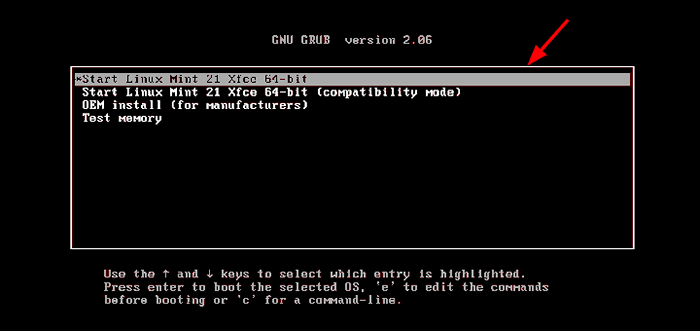
- 4166
- 1146
- Claudia Baca
Linux Mint 21, con nombre en código "Vanessa", Fue lanzado oficialmente el 31 de julio de 2022. Linux Mint 21 está basado en Ubuntu 22.04 y será apoyado hasta abril de 2027. Linux Mint 21 viene en tres ediciones: canela, compañero y XFCE.
En esta guía, lo guiaremos a través de la instalación del Linux Mint 21 XFCE Edition.
¿Qué hay de nuevo en Linux Mint 21??
Linux Mint 21 Viene con las siguientes mejoras.
- Soporte mejorado para notas adhesivas.
- Blueman Bluetooth Manager reemplaza a Blueberry.
- Apoyo mejorado para miniaturas. A través de proyectos XAPP-Thumbnailers, se admiten formatos de archivo adicionales que incluyen Appimage, WebP, .Epub y formatos de imagen en bruto.
- Escaneo e impresión sin conductor.
- Mejoras de XAPP.
Requisitos previos
Antes de comenzar con la instalación Linux Mint 21 XFCE edición, asegúrese de tener los siguientes requisitos:
- Una unidad USB de 16 GB para el medio de instalación.
- Conexión a Internet de banda ancha para descargar la imagen ISO.
Además, asegúrese de que su sistema cumpla con los siguientes requisitos mínimos recomendados.
- Mínimo de 2 GB de RAM.
- Mínimo de procesador de doble núcleo de 1 GHz.
- 30 GB de espacio libre en disco duro.
- Tarjeta gráfica HD y monitor.
Paso 1: Descargar Linux Mint 21 XFCE ISO Imagen
Para comenzar con la instalación, diríjase a la página oficial de descarga de Linux Mint y descargue el archivo de imagen ISO XFCE en su PC. A continuación, use cualquiera de estas herramientas para crear una unidad USB de arranque para crear una unidad USB de arranque utilizando la imagen ISO.
Con el medio de arranque USB a mano, conéctelo a su PC y reinicie. Asegúrese de establecer el medio USB de arranque como la primera prioridad de arranque en el Biografía ajustes. Guardar los cambios y continuar arrancando.
Paso 2: Instalación de Linux Mint 21 XFCE Desktop
Sobre el COMIDA Menú, seleccione la primera entrada como se muestra.
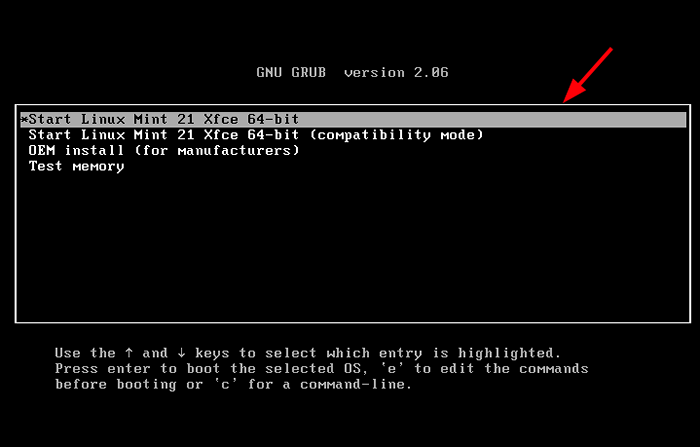 Linux Mint 21 XFCE Grub
Linux Mint 21 XFCE Grub Esto te lleva directamente al Linux Mint 21 Live entorno de escritorio. Puedes elegir probar Menta Linux y descubre las nuevas características. Dado que nuestro objetivo es instalar Linux Mint, haga clic en 'Instalar menta Linux' icono de escritorio.
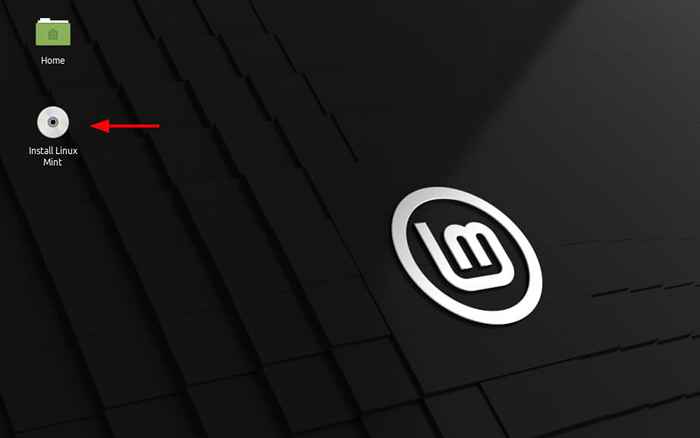 Linux Mint 21 XFCE Live
Linux Mint 21 XFCE Live Se lanzará el instalador y lo guiará a través de una serie de pasos para instalar Menta Linux. Primero, seleccione su lenguaje de instalación preferido y haga clic en 'Continuar'.
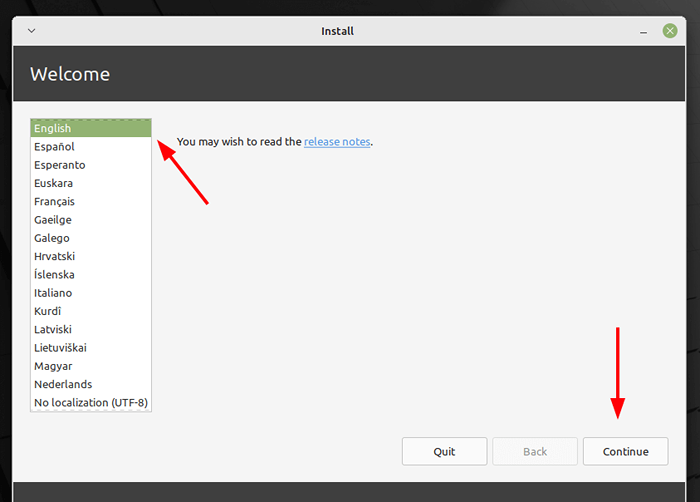 Lenux Mint 21 XFCE Language
Lenux Mint 21 XFCE Language A continuación, elija su diseño de teclado preferido y haga clic en 'Continuar'.
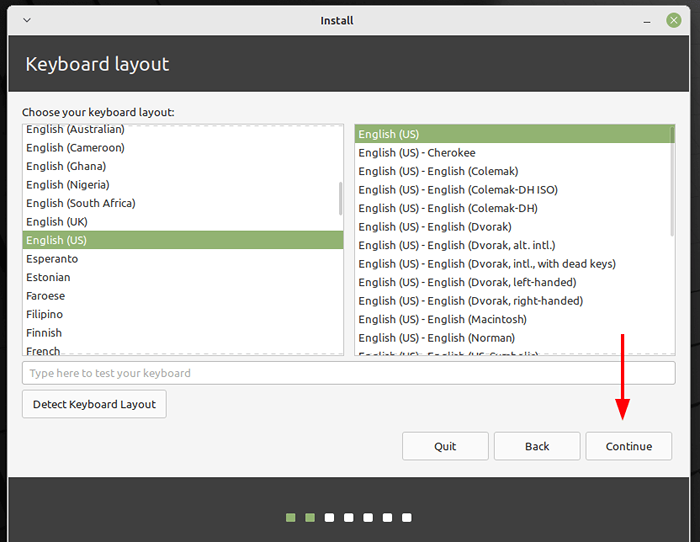 Linux Mint 21 XFCE Keyboard
Linux Mint 21 XFCE Keyboard A continuación, se le presentará una opción para instalar códecs multimedia. Esto se recomienda muy recomendable ya que los códecs brindan soporte para una variedad de formatos de video y una mejor experiencia del usuario.
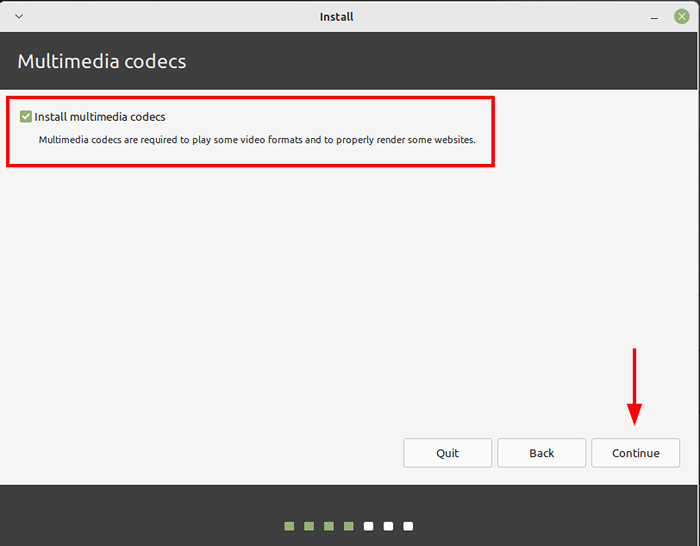 Linux Mint 21 XFCE Multimedia Codecs
Linux Mint 21 XFCE Multimedia Codecs En este paso, deberá configurar la partición para su disco duro. Se le presentará las siguientes opciones - 'Borrar el disco e instalar Linux Mint' y 'Algo más'. Veamos qué hace cada uno de estos.
- Borrar el disco e instalar Linux Mint - Esta opción elimina completamente todo en su disco duro, incluido cualquier sistema operativo existente. Además, divide automáticamente su disco duro, y por esta razón, es la opción más preferida para los novatos o aquellos que no pueden dividir manualmente el disco duro.
- Algo más - Esta opción le brinda la flexibilidad de particionar y cambiar su disifrado manualmente su disco duro. Es particularmente útil cuando desea configurar una configuración de doble botín.
Para esta guía, iremos con la primera opción: 'Borrar el disco e instalar Linux Mint'. A continuación, haga clic en 'Instalar ahora'.
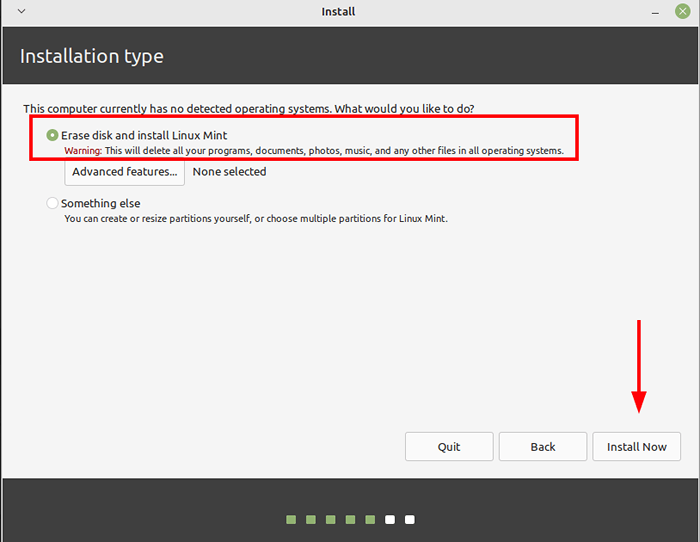 Tipo de instalación de Linux Mint 21 XFCE
Tipo de instalación de Linux Mint 21 XFCE En la ventana emergente que aparece, haga clic ''Continuar'para que los cambios se escriban en su disco duro.
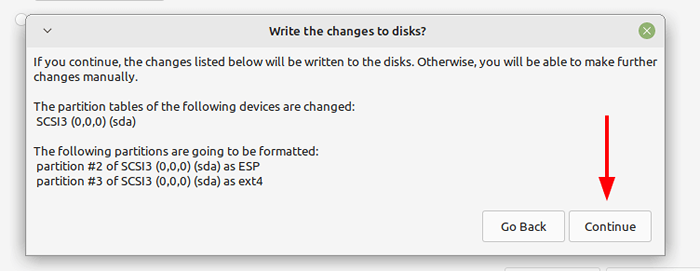 Confirmar los cambios de escritura de disco
Confirmar los cambios de escritura de disco En el siguiente paso, seleccione su posición geográfica del mapa mundial proporcionado y haga clic ''Continuar'.
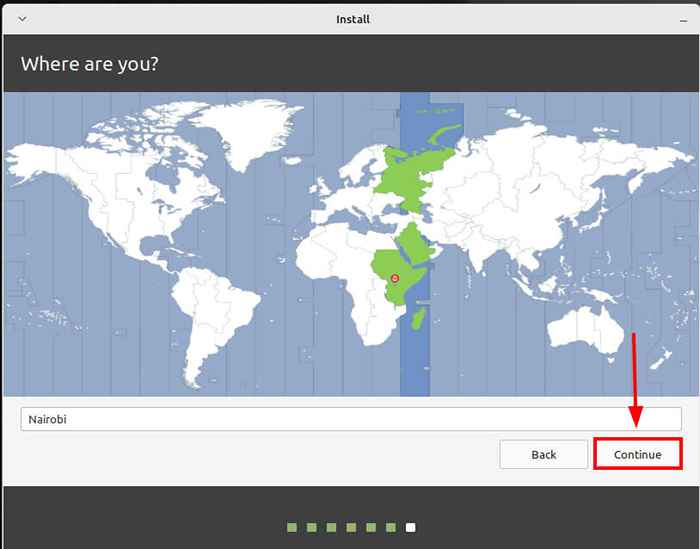 Elija TimeZone
Elija TimeZone A continuación, cree un usuario de inicio de sesión y haga clic en 'Continuar'.
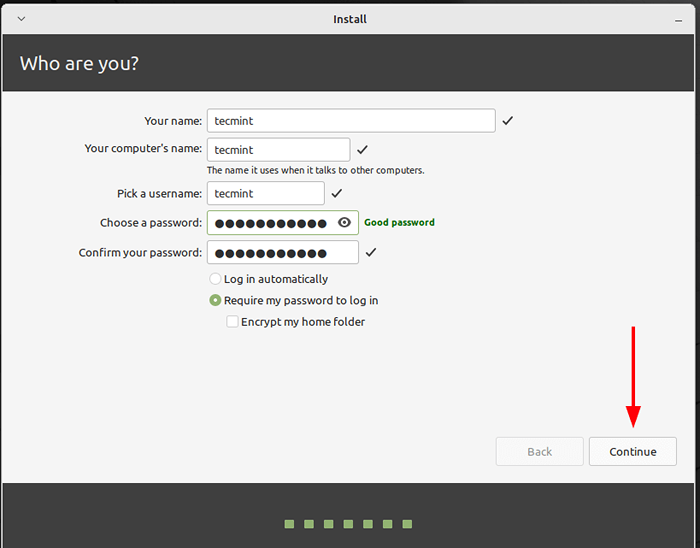 Crear cuenta de usuario
Crear cuenta de usuario Desde aquí, el instalador copiará todos los archivos de la imagen ISO al disco duro y hará todas las configuraciones necesarias requeridas. Este proceso toma unos 20 minutos y este es un gran punto para tomar breve.
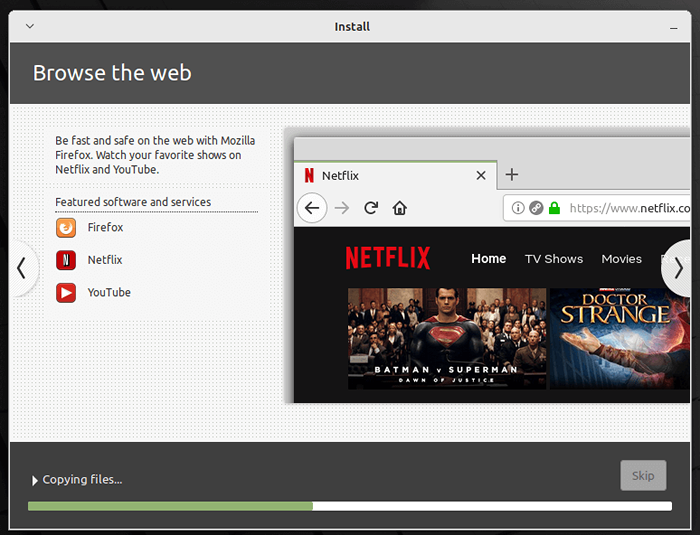 Instalación de Linux Mint 21 XFCE
Instalación de Linux Mint 21 XFCE Una vez que se complete la instalación, obtendrá una ventana emergente que le pedirá que reinicie. Por lo tanto, haga clic en 'Reiniciar ahora'Reiniciar el sistema.
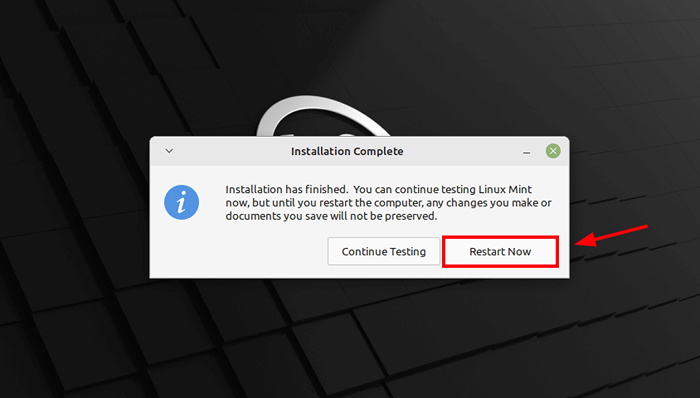 Se completa la instalación de Linux Mint 21 XFCE
Se completa la instalación de Linux Mint 21 XFCE En la pantalla de inicio de sesión, proporcione su contraseña de inicio de sesión y presione Entrar.
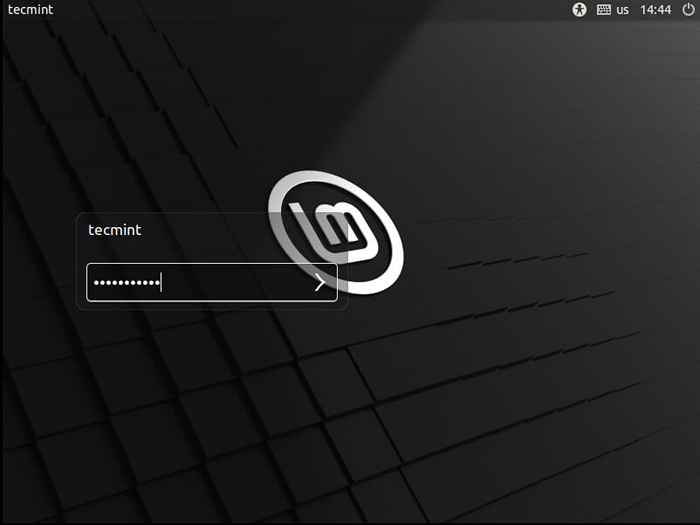 Linux Mint 21 XFCE Iniciar sesión
Linux Mint 21 XFCE Iniciar sesión Esto te lleva a la Menta Linux entorno de escritorio como se muestra. Puede iniciar el terminal y ejecutar la utilidad Neofetch para extraer más información sobre el sistema operativo.
$ neofetch
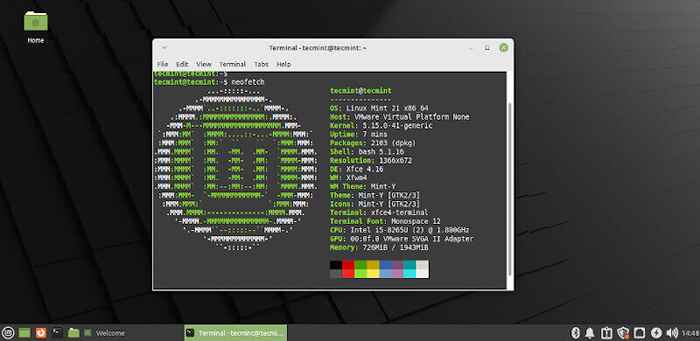 Linux Mint 21 XFCE Desktop
Linux Mint 21 XFCE Desktop Y eso es. Te hemos guiado a través de la instalación del Linux Mint 21 XFCE Edition. Divertirse!
- « Linux Mint 21 Mate Edition Nuevas características e instalación
- Cómo instalar WordPress en RHEL 8 con Apache »

